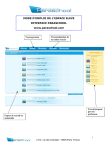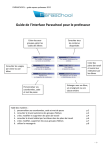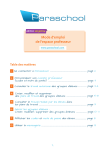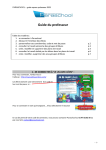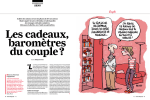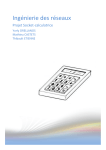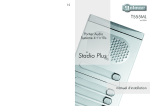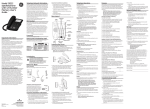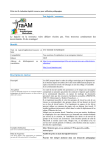Download Mode d`emploi Espace Professeur Paraschool
Transcript
Mode d’emploi Espace Professeur Paraschool « Un espace Internet et des contenus interactifs pour suivre le travail de vos élèves avec le système Paraschool et promouvoir une pédagogie différenciée » Confidentiel Page 1 19/08/2004 INTRODUCTION • Ce que propose Paraschool § Paraschool est un service « en ligne » de re-médiation scolaire personnalisée. § Il s’adresse à tous leurs élèves pour leur permettre de travailler à leur rythme sur des activités se référant aux programmes officiels de l’Education Nationale. § Se concentrant sur les apprentissages fondamentaux (mathématiques, français, physique-chimie et SES), les contenus proposés s’adaptent aux difficultés de chaque élève en fonction de l’historique d’utilisation et des problématiques de chacun. § Ces contenus, conçus et développés par des enseignants de terrain, ont été validés par le Ministère de l’Education Nationale. § En tant qu’enseignant, Paraschool vous propose un espace professeur pour vous permettre de faire travailler vos élèves à partir des activités et ressources proposés dans l’outil. ‚ Le complément que nous pouvons apporter à votre enseignement § De part son caractère « systémique », Paraschool n’a aucunement vocation à se substituer à un enseignement traditionnel. § Cependant, il peut cons tituer un bon complément à cet enseignement. § Bien utilisé, ce service peut apporter un plus à votre métier d’enseignant en vous permettant de : ¡ ¡ ¡ Promouvoir une pédagogie différenciée, Inaugurer une nouvelle relation avec l’élève, Proposer des séquences d’animation de votre cours (cf. films d’animation flash), ¡ Utiliser l’image pour aider les élèves à mieux comprendre. ƒ Quelques exemples d’utilisation de votre espace professeur Paraschool § § § § En aide individualisée : pour suivre le travail de vos élèves, En cours : pour illustrer un point de cours grâce aux animations interactives, En salle multimédia : pour faire travailler vos élèves autrement avec Internet, Entre les cours : pour faire travailler vos élèves sur des objectifs de travail précis. Confidentiel Page 2 19/08/2004 Sommaire 1 2 3 4 5 6 7 8 9 Se connecter à votre espace professeur ................................................................ 4 1.1 S’inscrire à l’espace professeur............................................................................... 4 1.2 Ouvrir votre espace professeur ............................................................................... 4 Permettre à vos élèves d’accéder à Paraschool................................................... 5 2.1 Transmettre à l’administration de Paraschool la liste de vos élèves ................... 5 2.2 Inscrire vous même vos élèves dans l’outil............................................................. 5 Administrer les données de vos élèves .................................................................. 8 3.1 Visualiser les données des élèves............................................................................. 8 3.2 Modifier les données d’un élèves............................................................................. 9 3.3 Imprimer la liste des élèves à date et leurs codes d’accès..................................... 9 3.4 Modifier l’organisation de votre liste d’élève ...................................................... 10 3.5 Supprimer un élève de la base............................................................................... 10 Suivre les progrès de vos élèves............................................................................ 11 4.1 Consulter l’historique d’utilisation d’un élève .................................................... 11 4.2 Consulter le travail d’un groupe d’élève par thème ........................................... 13 4.3 Comparer le travail d’un élève par rapport au groupe par thème ................... 14 4.4 Editer des statistiques d’utilisation par groupe d’élève...................................... 16 Attribuer un plan de travail à vos élèves .............................................................. 18 5.1 Définir un plan de travail ...................................................................................... 18 5.2 Suivre l’avancement du plan de travail................................................................ 20 Accéder à la bibliothèque des activités ................................................................ 23 6.1 Découvrir la liste des activités............................................................................... 23 6.2 Découvrir chaque activité ...................................................................................... 25 Utiliser la messagerie ................................................................................................. 26 7.1 Ouvrir votre messagerie ........................................................................................ 26 7.2 Envoyer un message à un ou plusieurs élèves...................................................... 26 7.3 Administrer les messages reçus et/ou envoyés..................................................... 27 7.4 Ecrire à l’administrateur du site........................................................................... 27 Administrer ses données espace professeur...................................................... 28 8.1 Visualiser ses informations administratives ........................................................ 28 8.2 Modifier les informations administratives........................................................... 28 Index ................................................................................................................................ 29 Confidentiel Page 3 19/08/2004 1 SE CONNECTER A VOTRE ESPACE PROFESSEUR Objectif : pour comprendre comment se connecter à votre espace professeur 1.1 S’inscrire à l’espace professeur Si votre établissement est inscrit au programme Paraschool, vous pouvez disposer d’un accès libre et gratuit à l’ « espace professeur » : • Transmettre votre demande d’inscription à l’espace professeur à l’administration de Paraschool o Par téléphone : +33147836250 o Par fax : +33147832246 o Par e-mail : [email protected] Remarque : En formulant votre demande, n’oubliez pas d’indiquer clairement votre nom/prénom et établissement de référence ainsi qu’une adresse e-mail pour que nous puissions en retour vous adresser le nom d’utilisateur/code d’accès de votre espace professeur personnalisé. 1.2 • Ouvrir votre espace professeur Se connecter à Internet o Entrer l’adresse Web fournie lors de l’inscription o Entrer son nom d’utilisateur et son mot de passe o Cliquer sur le bouton « OK » Ä Une page intitulée « bienvenue dans votre espace professeur » apparaît Confidentiel Page 4 19/08/2004 2 PERMETTRE A VOS ELEVES D’ACCEDER A P ARASCHOOL Objectif : pour que vos élèves puissent disposer d’un code d’accès à Paraschool et travailler sur le système et les contenus 2.1 • • Transmettre à l’administration de Paraschool la liste de vos élèves Collecter les noms/prénoms/classe de vos élèves Transmettre la liste de vos élèves* à l’administration de Paraschool o Par fax : +33147832246 o Par e-mail : [email protected] (*sous format excel) Exemple de liste 2.2 Inscrire vous-même vos élèves dans l’outil • Ouvrir votre espace professeur o Cliquer sur « Gérer vos abonnements » • Créer un groupe correspondant à votre classe (ou plusieurs si vous avez plusieurs classes) o Entrer le nom du nouveau groupe Confidentiel Page 5 19/08/2004 o Cliquer sur le bouton « valider » Ä Une colonne apparaît avec le nom du groupe à sa base Remarque : Pour inscrire une 2 ème, 3ème ou …énième classe, il vous suffit de renouveler la procédure ci-dessus. o Cliquer sur le lien « nouvel élève » Ä Une fiche élève apparaît • Renseigner la fiche élève o Indiquer le nom, prénom, et la classe de l’élève o Choisir un nom d’utilisateur et un mot de passe o Cliquer sur le bouton « inscription » Ä L’élève apparaît inscrit, raccroché à sa colonne de référence Confidentiel Page 6 19/08/2004 L’élève apparaît inscrit… …raccroché à sa colonne de référence Remarque : si un élève n’est pas raccroché à la bonne colonne, il vous suffit de décocher le bouton se trouvant en face de lui (sur la même ligne) puis de cocher le bouton correspondant au nom de sa bonne colonne Vous pouvez à tout moment Imprimer la liste des codes de connexion en cliquant sur l’icône correspondante Confidentiel Page 7 19/08/2004 3 ADMINISTRER LES DONNEES DE VOS ELEVES Résumé : Pour visualiser et/ou modifier les dernières informations administratives de vos élèves (nom, prénom, établissement, niveau) 3.1 • • Visualiser les données des élèves Ouvrir votre espace professeur Visualiser la liste des vos élèves o Cliquer sur le bouton « Gérer vos abonnements » Ä Une page avec la liste de vos élèves (en colonnes) et leurs classes respectives (en lignes) apparaît • Visualiser la fiche élève o Cliquer sur le nom de l’élève Ä La fiche élève apparaît avec les dernières données administratives sur l’élève Confidentiel Page 8 19/08/2004 3.2 • • Modifier les données d’un élève Visualiser la liste des vos élèves Changer les données de l’élève o Remplacer/corriger son nom, prénom o Sélectionner sa classe (= son niveau) Ä L’élève en se connectant découvrira des contenus de la classe Remarque : Cette fonctionnalité est très utile si vous souhaitez permettre à un élève de re-travailler sur des contenus des classes antérieures dans une logique de remédiation. o Changer son nom d’utilisateur et son mot de passe o Cliquer sur le bouton « Modification » Ä Les données de l’élève ont été changées Remarque : Cette procédure est très utile pour administrer vos élèves, par exemple si un élève est parti de votre classe et que vous voulez le remplacer par un autre. 3.3 • Imprimer la liste des élèves à date et leurs codes d’accès Visualiser la liste des vos élèves o Cliquer sur l’icône « imprimer » Ä La liste sortira sur l’imprimante (si l’ordinateur est relié à une imprimante) Confidentiel Page 9 19/08/2004 3.4 • • • Modifier l’organisation de votre liste d’élève Visualiser votre liste d’élève o Cliquer sur « Gérer vos abonnements » Créer un groupe correspondant à votre classe Raccrocher les élèves de votre choix à ce nouveau groupe o Cocher le bouton en face de l’élève sous le nouveau groupe Ä L’élève est affecté au groupe où vous décidez de le raccrocher Remarque : Les élèves se répartissent « par groupe ». Ce niveau d’organisation est très important car il peut vous permettre de suivre les progrès d’un élève au sein d’un groupe en particulier et/ou des élèves de tout le groupe (cf. « Consulter les progrès »). Sur le même principe, vous pourrez également choisir de leur attribuer un plan de travail et de suivre son degré de réalisation (cf. « Suivi des plans de travail »). 3.5 • Supprimer un élève de la base Visualiser la liste des vos élèves o Cliquer sur la croix rouge Ä Un message vous demande de confirmer la suppression o Confirmer votre choix Ä L’élève disparaît de la liste Confidentiel Page 10 19/08/2004 4 SUIVRE LES PROGRES DE VOS ELEVES Résumé : Pour vous permettre à tout moment, à partir de votre espace professeur, de suivre le travail des vos élèves sur Paraschool (historique d’utilisation, rythme d’utilisation, écart des performances par rapport au reste de la classe…). 4.1 • • Consulter l’historique d’utilisation d’un élève Ouvrir votre espace professeur Consulter l’historique d’un élève o Cliquer sur « Consulter les progrès » o Sélectionner un groupe de travail Remarque : Ce groupe correspond au(x) groupe(s) que vous avez appris à créer à l’étape « Modifier l’organisation de votre groupe d’élève »). Ä La liste des élèves raccrochés à ce groupe apparaît o Sélectionner un élève de la liste Ä Un lien « consulter l’historique de l’élève apparaît » o Cliquer sur « Consulter l’historique » Ä Une fenêtre s’ouvre avec la présentation de l’historique de l’élève Confidentiel Page 11 19/08/2004 Présentation de l’historique de l’élève Une sélection par date permet d’éditer l’historique sur une période donnée (par exemple si vous ne voulez que le premier trimestre). Il est possible de trier les données en utilisant une clef de tri par ordre croissant ou décroissant (pour connaître la dernière fois où l’élève a travaillé la notion dans Paraschool). Le nombre d’essais correspond au nombre de fois où l’élève a déroulé l’activité. Le score indique le pourcentage moyen de bonnes réponses sur le dernier essai. Un code couleur permet de distinguer les items validés (en vert) des items non validés (en rouge). Confidentiel Page 12 19/08/2004 4.2 • • Consulter le travail d’un groupe d’élève par thème Ouvrir votre espace professeur Consulter l’historique d’un élève/d’un groupe d’élèves o Sélectionner « tous les élèves du groupe » o Sélectionner le cursus o Sélectionner le Chapitre Ä Un tableau de bilan apparaît offrant une synthèse du travail du groupe d’élève pour un thème Confidentiel Page 13 19/08/2004 Présentation de la synthèse du travail du groupe d’élève par thème Liste des activités ou items proposés à l’élève dans le cadre du thème Nombre de fois où l’item a été travaillé par les élèves du groupe Date de ère 1 et de dernière consultatio n de l’item par les élèves du groupe Pour impri mer le bilan Taux de validation des items (en %) 4.3 • Comparer le travail d’un élève par rapport au groupe par thème Consulter l’historique d’un élève/d’un groupe d’élèves o Sélectionner « tous les élèves du groupe » o Sélectionner le cursus o Sélectionner le chapitre Ä Le tableau ci-dessous apparaît Confidentiel Page 14 19/08/2004 o Sélectionner l’élève que vous voulez comparer au groupe Ä L’élève apparaîtra dans une colonne à droite du groupe et vous pourrez comparer les écarts de performance Confidentiel Page 15 19/08/2004 4.4 • Editer des statistiques d’utilisation par groupe d’élève Ouvrir votre espace professeur Editer des statistiques d’utilisation o Cliquer sur « Consulter les progrès » o Cliquer sur l’icône « statistiques » o Sélectionner un groupe de travail Ä Une série d’analyses statistiques est proposée à l’utilisateur qui peuvent être publiées soit sous forme graphique, soit sous forme numérique (format Excel) : En cliquant sur l’image d’une représentation statistique, vous pouvez visualiser cette représentation. L’utilisation des champs « date de début »/ »date de fin » permet de limiter la génération de statistiques pour une période donnée. En cliquant sur l’icône « Excel », vous pouvez disposer des données statistiques sous format numérique. Confidentiel Page 16 19/08/2004 Précisions sur les données statistiques disponibles : Les données de sessions correspondent aux informations quantitatives d’utilisation de Paraschool par les élèves : Temps = temps passé par jour ou par mois (en fonction des options de date) par l’ensemble des élèves d’un groupe avec répartition par niveau Nombre = nombre de connexions par jour ou par mois (en fonction des options de date) par l’ensemble des élèves d’un groupe avec répartition par niveau Moyenne = temps moyen de connexion par jour ou par mois par l’ensemble des élèves d’un groupe avec répartition hebdomadaire (par jours de la semaine) et horaire (par créneau horaire de la semaine). Les données d’activité correspondent aux informations qualitatives d’utilisation de Paraschool par les élèves : Activités par cursus = Pourcentage des items validés et non validés par niveau et matière Activités totales par cursus = Répartition des activités par niveau et par matière Activités par type = Répartition des activités par pourcentage et statut de validation (exemple : pourcentage d’exercices validés et non validés) Confidentiel Page 17 19/08/2004 5 ATTRIBUER UN PLAN DE TRAVAIL A VOS ELEVES Résumé : Pour vous permettre à tout moment, à partir de votre espace professeur, de donner à un élève ou à un groupe d’élève (par exemple toute une classe) des objectifs de travail sur Paraschool. 5.1 • • Définir un plan de travail Ouvrir votre espace professeur Fixer un plan de travail à un élève ou groupe d’élèves o Cliquer sur « Suivi du plan de travail » o Cliquer sur « Consulter le plan de travail » • Choisir l’élève ou groupe d’élève auquel proposer un plan de travail o Sélectionner le groupe de travail o Sélectionner l’élève ou groupe d’élève o Choisir le cursus Ä La liste des thèmes de travail apparaît. Remarque : En cochant la case « Afficher tous les cursus de l’abonnement », le système vous donnera la possibilité de proposer à l’élève ou au groupe d’élève dont vous élaborez le plan de travail de travailler sur des notions de classes antérieures ou postérieures (par exemple pour faire consolider les lacunes d’un élève de troisième en lui proposant de travailler sur des contenus de la classe de quatrième). Confidentiel Page 18 19/08/2004 o Cliquer sur le thème de votre choix Ä Une deuxième liste apparaît avec les différents items proposés pour le thème sélectionné. Remarque : Vous pouvez utiliser le champ « pour la période du » afin de proposer à l’élève ou au groupe d’élève dont vous construisez le plan de travail une limite de temps pour effectuer son travail. Confidentiel Page 19 19/08/2004 o Cocher le ou les thèmes à mettre dans le plan de travail de vos élè ves o Cliquer sur valider Ä Un message vous indique que votre plan de travail a été mis à jour (« la mise à jour du plan de travail a été effectuée avec succès »). Ä L’élève, ou le groupe d’élève concerné, sera prévenu lors de sa connexion à Paraschool que vous avez mis à jour son plan de travail. Remarque : Comme pour le suivi des progrès, le plan de travail peut être défini pour tous vos élèves (à l’échelle d’un groupe) ou pour un élève en particulier. Ainsi, vous pouvez faire travailler certains élèves sur des notions différentes du reste du groupe si vous sentez qu’ils en ont besoin. 5.2 • Suivre l’avancement du plan de travail Regarder l’avancement du plan de travail o Cliquer sur « Consulter les plans de travail d’un groupe d’utilisateurs » • Choisir l’élève ou groupe d’élève pour lequel consulter le plan de travail o Sélectionner le groupe de travail o Sélectionner l’élève ou groupe d’élève Confidentiel Page 20 19/08/2004 o Sélectionner le chapitre ou tous les chapitres pour avoir une vision globale du plan de travail Ä L’écran « Consulter le plan de travail du groupe d’élèves » apparaît Remarque : En sélectionnant « tous les chapitres », vous pourrez visualiser l’avancement du plan de travail pour l’ensemble des chapitres d’un cursus (exemple : tous les points au programme du français 6 ème). Présentation de la consultation du plan de travail du groupe d’élèves Remarque : Quand un élève a abordé une notion du plan de travail et qu’il l’a validé, elle disparaît du plan de travail. L’exemple ci dessus montre que des plans de travail différents peuvent être proposés à chaque élève. Les cases rouges indiquent que ces activités n'ont été ni abordées, ni validées. Confidentiel Page 21 19/08/2004 A savoir : Quand vous mettez à jour le plan de travail d’un élève ou d’un groupe d’élève, il est averti automatiquement que vous avez procédé à sa mise à jour à travers une information qui lui est signifiée quand il se connecte à Paraschool : Confidentiel Page 22 19/08/2004 6 ACCEDER A LA BIBLIOTHEQUE DES ACTIVITES Résumé : pour accéder à tous les items/activités proposés dans Paraschool à travers une organisation par classe/et objectifs pédagogiques 6.1 • • Découvrir la liste des activités Ouvrir votre espace professeur Accéder à la liste des activités par cursus o Cliquer sur le bouton « consulter le cours » Ä La liste des classes apparaît Remarque : En fonction du partenariat négocié avec votre établissement, vous aurez accès à des contenus différents qui vont de quelques classes à l’ensemble des classes proposées (collège, lycée, bac pro). Contactez-nous si vous souhaitez que nous vous ouvrions des classes spécifiques, en fonction de vos besoins. o Cliquer sur une classe o Sélectionner la matière Ä La liste des activités classées par cours/méthodes/exercices apparaît. Confidentiel Page 23 19/08/2004 o Sélectionner un thème Ä La liste des items/activités classées par cours/méthodes/exercices apparaît. = Compléments de cours (fiches de cours animées) avec test d’auto-positionnement = Séquences de travail des méthodes avec didacticiel = Exercices mettant en jeu un ou plusieurs points de cours Confidentiel Page 24 19/08/2004 6.2 Découvrir chaque activité o Cliquer sur l’item/activité pour en découvrir (ex : « fiche de cours ») Remarque : Ces fiches contiennent souvent des animations flash mais il est possible de les imprimer en cliquant sur l’icône d’impression en haut à gauche de la fiche. • Accéder à des films d’animation flash o Sélectionner un item/activité Remarque : l’icône flash indique la présence d’un film d’animation. Si vous avez un vidéo projecteur dans votre salle de classe avec accès Internet, il est possible de projet ce film sur grand écran. Confidentiel Page 25 19/08/2004 7 UTILISER LA MESSAGERIE 7.1 • • Ouvrir votre messagerie Ouvrir votre espace professeur Envoyer message à vos élèves o Cliquer sur le bouton « Votre messagerie » Ä Votre messagerie s’ouvre à travers une fenêtre 7.2 Envoyer un message à un ou plusieurs élèves o Cliquer sur le bouton envoyer Ä La boîte d’envoi de message apparaît o Sélectionner votre destinataire o Entrer le titre et le texte de votre message o Cliquer sur envoyer Confidentiel Page 26 19/08/2004 Remarque : La boîte d’envoi permet d’adresser un message à tous vos élèves en un seul clic ou à un élève en particulier. L’élève est averti de l’envoi d’un nouveau message quand il se connecte à Paraschool à travers la présence d’une petite enveloppe animée. 7.3 • Administrer les messages reçus et/ou envoyés Lire les messages reçus et/ou envoyés o Cliquer sur « votre messagerie » o Cliquer sur messages (messages reçus) ou sur envoyés (messages envoyés) Ä Le détail du message apparaît • Supprimer le message reçu • Cliquer sur le message (en jaune) o Cliquer sur le message (surligné) o Cliquer sur effacer o Cliquer sur OK Ä Le message reçu disparaît de votre messagerie 7.4 cf. « o o o Ecrire à l’administrateur du site Envoyer un message à un ou plusieurs élèves » Sélectionner l’administrateur Entrer votre message Envoyer votre message Confidentiel Page 27 19/08/2004 8 ADMINISTRER SES DONNEES ESPACE PROFESSEUR Résumé : pour visualiser l’ensemble des données vous concernant et les modifier à votre guise. 8.1 • Visualiser ses informations administratives Ouvrir votre espace professeur o Cliquer sur le bouton « Vos préférences » Ä La fiche professeur « Modification de votre compte » apparaît 8.2 • • Modifier les informations administratives Modifier votre nom/prénom/nom d’établissement o Positionner la souris sur le champ correspondant o Entrer les nouvelles données Modifier votre nom d’utilisateur/mot de passe o Positionner la souris sur le champ correspondant o Entrer votre nouveau nom d’utilisateur o Entrer votre nouveau mot de passe (et le confirmer) Remarque : En raison du nombre important de professeurs inscrits au programme Paraschool, il est possible que le nom d’utilisateur et/ou le mot de passe choisis l’aient déjà été. Dans ce cas, le système vous indiquera que votre choix est impossible et vous invitera à changer de nom. Confidentiel Page 28 19/08/2004 9 INDEX Accéder à des films d’animation flash, 25 Accéder à la liste des activités par cursus, 23 Changer les données de l’élève, 9 Choisir l’élève ou groupe d’élève pour lequel consulter le plan de travail, 20 Consulter l’historique d’un élève, 11, 16 Consulter l’historique d’un élève/d’un groupe d’élèves, 13 Créer un groupe correspondant à votre classe, 5 Demander son inscription à l’espace professeur, 4 Editer des statistiques d'utilisation, 16 Entrer son nom d’utilisateur et son mot de passe, 4 Envoyer message à vos élèves, 26 Fixer un plan de travail à un élève ou groupe d’élèves, 18 Imprimer la liste des codes de connexion, 7 Modifier votre nom d’utilisateur/mot de passe, 28 Ouvrir votre espace professeur, 4 Raccrocher les élèves de votre choix à ce nouveau groupe, 10 Regarder l’avancement du plan de travail, 20 Renseigner la fiche élève, 6 Se connecter à Internet, 4 Transmettre la liste de vos élèves* à l’administration de paraschool, 5 Visualiser la liste des vos élèves, 8 Confidentiel Page 29 19/08/2004